 Nederlands
Nederlands Nederlands
NederlandsNZBGet is een usenet-nieuwslezer, ontworpen met het oog op prestaties om maximale downloadsnelheid te bereiken door gebruik te maken van zeer weinig systeembronnen. NZBGet lijkt op SABnzbd omdat de gebruikersinterface volledig in uw webbrowser draait.
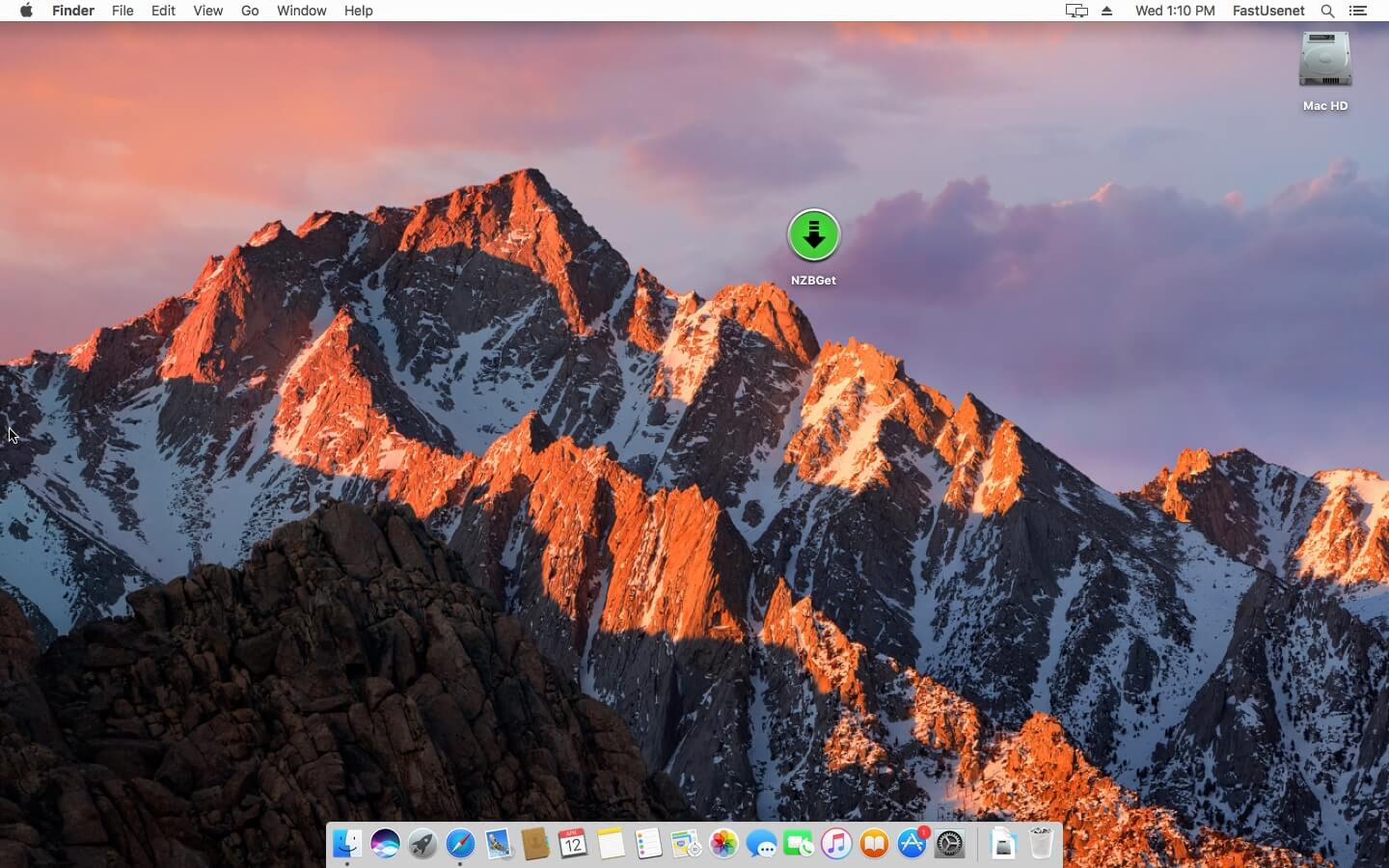
Bezoek de officiële NZBGet-website (https://nzbget.net/) om de nieuwste versie te downloaden.
Wanneer NZBGet wordt geopend, zou een nieuwe pagina in uw webbrowser moeten verschijnen. De standaard URL is http://localhost:6789. NZBGet wordt uitgevoerd op uw lokale computer, vandaar het lokale host gedeelte van de URL en poort 6789. U kunt de URL bewaren als bladwijzer voor toekomstig gebruik, zodat u gemakkelijk terug kunt gaan naar NZBGet als u ergens anders naartoe navigeert.
Nu moeten we NZBGet configureren met de Fast Usenet servers. Om dit te doen, klik op "Instellingen" in het bovenste menu. Wanneer de pagina "Instellingen" wordt geopend, klikt u op Nieuws-servers.
Voer nu de volgende details in terwijl u door de instellingenpagina navigeert.
Host: news.fastusenet.org
Port: 563
Gebruikersnaam: Your Fast Usenet Gebruikersnaam
Wachtwoord: Your Fast Usenet Wachtwoord
Encryption: Yes
Klik op "Verbinding testen". Als u de serverinstellingen correct hebt ingevoerd, verschijnt het bericht "Verbinding gelukt". Als NZBGet geen verbinding kan maken, gaat u terug en bekijkt u uw instellingen. Als de verbinding gelukt is, gaat u terug naar de hoofdpagina door op "Downloads" in het bovenste menu te klikken.
Het importeren van een NZB-bestand in NZBGet is eenvoudig. Klik op "Toevoegen", nu kunt u een bestand op uw lokale computer selecteren of u kunt een exacte URL naar het NZB-bestand gebruiken. NZBGet importeert het NZB-bestand en begint de bestanden van onze Usenet-servers te downloaden.